ติดต่อกันได้ตลอดเวลาด้วย FaceTime, เมล, ข้อความ และโทรศัพท์
Mac mini ของคุณมีแอปในตัวที่ช่วยให้คุณสามารถติดต่อกับเพื่อนๆ และครอบครัวของคุณได้ตลอดเวลา ไม่ว่าจะอยู่ใกล้หรือไกลกันก็ตาม คลิกลิงก์ในตารางเพื่อเรียนรู้เพิ่มเติมเกี่ยวกับ FaceTime, เมล, ข้อความ และโทรศัพท์
 FaceTime โทรออกและรับสายโทรแบบวิดีโอและแบบเสียงในแอป FaceTime บน Mac ของคุณ |  เมล ส่งและรับข้อความอีเมลและจัดการบัญชีเมลของคุณ |
 ข้อความ ส่งและรับข้อความ iMessage และ SMS/MMS ด้วยแอปข้อความบน Mac |  โทรศัพท์ โทรออกและรับสายในแอปโทรศัพท์บน Mac ของคุณ |
FaceTime
เมื่อใช้ FaceTime คุณสามารถโทรแบบวิดีโอและแบบเสียงไปหาครอบครัวและเพื่อนๆ ของคุณ และติดต่อกับผู้คนสูงสุด 32 คนในการโทร FaceTime แบบกลุ่มได้ ไม่พร้อมคุยใช่ไหม ส่งข้อความหรือตั้งค่าเตือนความจำให้โทรกลับได้จากในแอปโดยตรง
หมายเหตุ: FaceTime ต้องใช้กล้องและไมโครโฟนภายนอก อุปกรณ์เสริมต่างๆ มีจำหน่ายแยกต่างหากที่ apple.com/th, Apple Store ในท้องถิ่นของคุณ หรือตัวแทนจำหน่ายรายอื่น

ลงชื่อเข้า FaceTime คุณต้องลงชื่อเข้า FaceTime ก่อน คุณจึงจะสามารถโทรออกและรับสายโทรแบบวิดีโอและแบบเสียงได้ ป้อนอีเมลหรือเบอร์โทรศัพท์และรหัสผ่านบัญชี Apple ของคุณในหน้าต่าง FaceTime จากนั้นคลิก ลงชื่อเข้า จำไม่ได้ใช่ไหมว่าคุณมีบัญชี Apple หรือไม่ ถ้าคุณมี iPhone ให้ไปที่ การตั้งค่า แล้วแตะชื่อของคุณ อีเมลที่คุณใช้สำหรับบัญชี Apple ของคุณจะแสดงขึ้นใต้ชื่อของคุณที่ด้านบนสุด
Siri: ลองถาม Siri ว่า “FaceTime หาแม่”
โทร FaceTime เชื่อมต่อกล้องและไมโครโฟนกับ Mac mini ของคุณเพื่อโทร FaceTime แบบวิดีโอ คลิก ![]() แล้วป้อนชื่อ เบอร์โทรศัพท์ หรือที่อยู่อีเมลของคนที่คุณต้องการโทรหา จากนั้นคลิก
แล้วป้อนชื่อ เบอร์โทรศัพท์ หรือที่อยู่อีเมลของคนที่คุณต้องการโทรหา จากนั้นคลิก 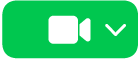
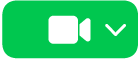
เคล็ดลับ: เพิ่มผู้คนสูงสุด 32 คนไปยังการโทรแบบกลุ่ม ในการสร้างลิงก์แบบไม่ซ้ำกันเพื่อแชร์กับกลุ่ม ให้คลิก ![]() จากนั้นคลิก สร้างลิงก์ คัดลอกลิงก์ไปยังคลิปบอร์ดเพื่อแชร์กับเพื่อนๆ โดยตรงในข้อความหรือเมล หรือเพิ่มลิงก์ไปยังกิจกรรมปฏิทินเพื่อกำหนดเวลาการโทรในภายหลัง ตอนนี้คุณสามารถใช้ลิงก์เพื่อเข้าร่วมสายโทร FaceTime บนอุปกรณ์ที่ไม่ใช่ของ Apple ได้แล้ว
จากนั้นคลิก สร้างลิงก์ คัดลอกลิงก์ไปยังคลิปบอร์ดเพื่อแชร์กับเพื่อนๆ โดยตรงในข้อความหรือเมล หรือเพิ่มลิงก์ไปยังกิจกรรมปฏิทินเพื่อกำหนดเวลาการโทรในภายหลัง ตอนนี้คุณสามารถใช้ลิงก์เพื่อเข้าร่วมสายโทร FaceTime บนอุปกรณ์ที่ไม่ใช่ของ Apple ได้แล้ว
รับสายหรือปฏิเสธสายโทร เมื่อคุณได้รับสายโทร FaceTime ให้คลิก ![]() เพื่อเข้าร่วมด้วยวิดีโอ ในการรับสายด้วยเสียงอย่างเดียว ให้คลิกลูกศรลงถัดจาก
เพื่อเข้าร่วมด้วยวิดีโอ ในการรับสายด้วยเสียงอย่างเดียว ให้คลิกลูกศรลงถัดจาก ![]() จากนั้นเลือก รับสายเป็นเสียง ถ้าคุณไม่สามารถรับสายได้ ให้คลิก
จากนั้นเลือก รับสายเป็นเสียง ถ้าคุณไม่สามารถรับสายได้ ให้คลิก ![]() หรือคลิกลูกศรลงถัดจาก
หรือคลิกลูกศรลงถัดจาก ![]() เพื่อส่งข้อความหรือรับการแจ้งเตือนให้โทรกลับในภายหลัง
เพื่อส่งข้อความหรือรับการแจ้งเตือนให้โทรกลับในภายหลัง
เลือกพื้นหลังของคุณ คุณสามารถเลือกพื้นหลังเสมือนเพื่อแสดงตัวตนของคุณหรือเพียงเพื่อซ่อนเครื่องซักผ้าด้านหลังคุณก็ได้ ในการเปลี่ยนพื้นหลัง ให้ไปที่แอป FaceTime แล้วคลิก ![]() ในแถบเมนู จากนั้นคลิก พื้นหลัง คลิกพื้นหลังเพื่อเลือกหนึ่งในพื้นหลังสวยงามที่มาพร้อมเครื่อง หรืออัปโหลดพื้นหลังของคุณเองจากแอปรูปภาพหรือ Finder
ในแถบเมนู จากนั้นคลิก พื้นหลัง คลิกพื้นหลังเพื่อเลือกหนึ่งในพื้นหลังสวยงามที่มาพร้อมเครื่อง หรืออัปโหลดพื้นหลังของคุณเองจากแอปรูปภาพหรือ Finder
เรียนรู้เพิ่มเติม ให้ดูที่คู่มือผู้ใช้ FaceTime
เมล
อ่าน เขียน และส่งอีเมลจากบัญชีทั้งหมดของคุณ เช่น iCloud, Gmail, Exchange, Yahoo, Outlook และอื่นๆ ทั้งหมดนี้ทำได้ในที่เดียว
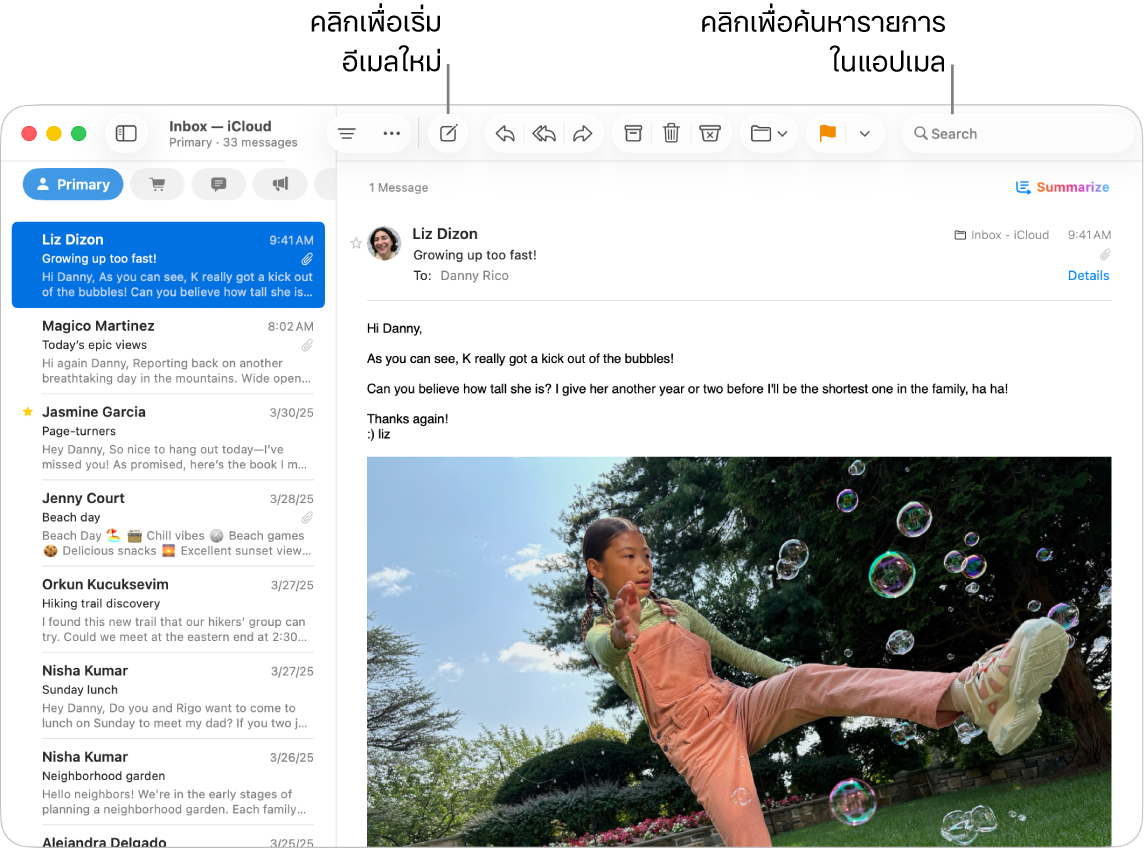
ตั้งค่าบัญชีอีเมลของคุณ คุณเหนื่อยกับการลงชื่อเข้าหลายๆ เว็บไซต์เพื่อตรวจดูอีเมลแต่ละบัญชีของคุณบ้างหรือไม่ ตั้งค่าแอปเมลให้มีบัญชีทั้งหมดของคุณเพื่อให้คุณสามารถดูอีเมลทั้งหมดของคุณได้ในที่เดียว เลือก เมล > เพิ่มบัญชี
ส่งหรือกำหนดเวลาส่งอีเมล ในการเริ่มอีเมลใหม่ ให้คลิก 

![]() เพื่อกำหนดเวลาส่งในภายหลัง
เพื่อกำหนดเวลาส่งในภายหลัง
ส่งรูปภาพหรือไฟล์อื่นๆ คุณสามารถรวมรูปภาพ เอกสาร และอื่นๆ ด้วยได้เมื่อคุณเขียนข้อความอีเมล ในการเพิ่มไฟล์หรือรูปภาพ ให้คลิก ![]() แล้วคลิก แนบไฟล์ หรือ รูปภาพ จากนั้นเลือกไฟล์หรือรูปภาพที่คุณต้องการส่ง
แล้วคลิก แนบไฟล์ หรือ รูปภาพ จากนั้นเลือกไฟล์หรือรูปภาพที่คุณต้องการส่ง
Siri: ลองถาม Siri ว่า “ส่งอีเมลถึงอัญชลี”
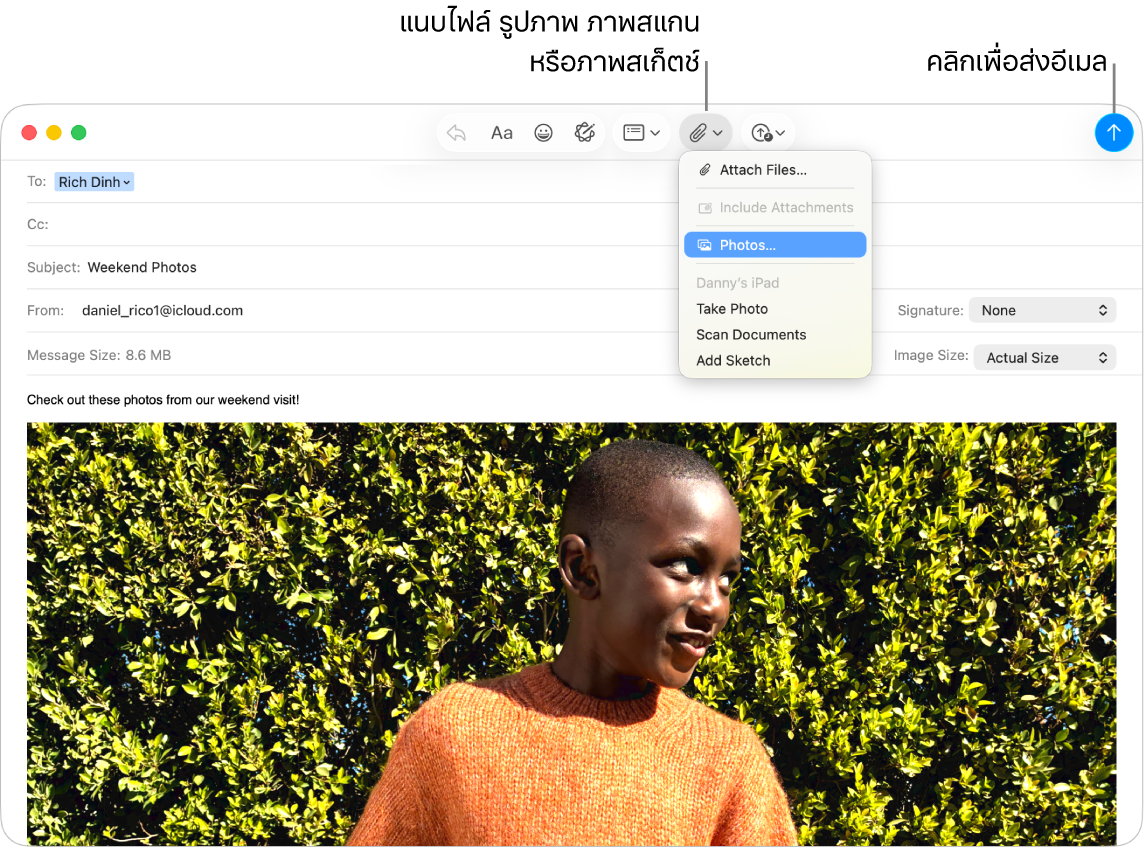
ค้นหาอีเมลอย่างรวดเร็ว คุณสามารถค้นหาอีเมลอย่างรวดเร็วได้โดยค้นหาด้วยการใช้คำของคุณเอง ในเมล ให้คลิก 
เคล็ดลับ: คุณสามารถเลือกให้ข้อความอีเมลของคุณเรียงเป็นหมวดหมู่เพื่อช่วยคุณจัดระเบียบอยู่เสมอได้ ในการเปิดใช้หมวดหมู่ ให้เลือก มุมมอง > แสดงหมวดหมู่เมล คุณยังสามารถตั้งค่ากฎแบบกำหนดเองเพื่อฟิลเตอร์อีเมลได้อีกด้วย ตัวอย่างเช่น คุณสามารถปิดกั้นอีเมลจากผู้ส่งที่ระบุโดยย้ายอีเมลของพวกเขาไปยังถังขยะโดยตรงได้ ในการเพิ่มกฎ ให้เลือก เมล > การตั้งค่า > กฎเกณฑ์ จากนั้นคลิก เพิ่มกฎเกณฑ์
เรียนรู้เพิ่มเติม ให้ดูที่คู่มือผู้ใช้เมล
ข้อความ
ติดต่อกันได้ตลอดเวลาด้วยการส่งและรับข้อความและสื่อจาก Mac ของคุณโดยตรง การค้นหาทำให้การหาข้อความอย่างรวดเร็วเป็นเรื่องง่าย และคุณสามารถปักหมุดการสนทนาโปรดของคุณไว้ที่ด้านบนสุดเพื่อติดต่อกับผู้คนที่คุณพูดคุยด้วยบ่อยที่สุดได้อย่างรวดเร็ว
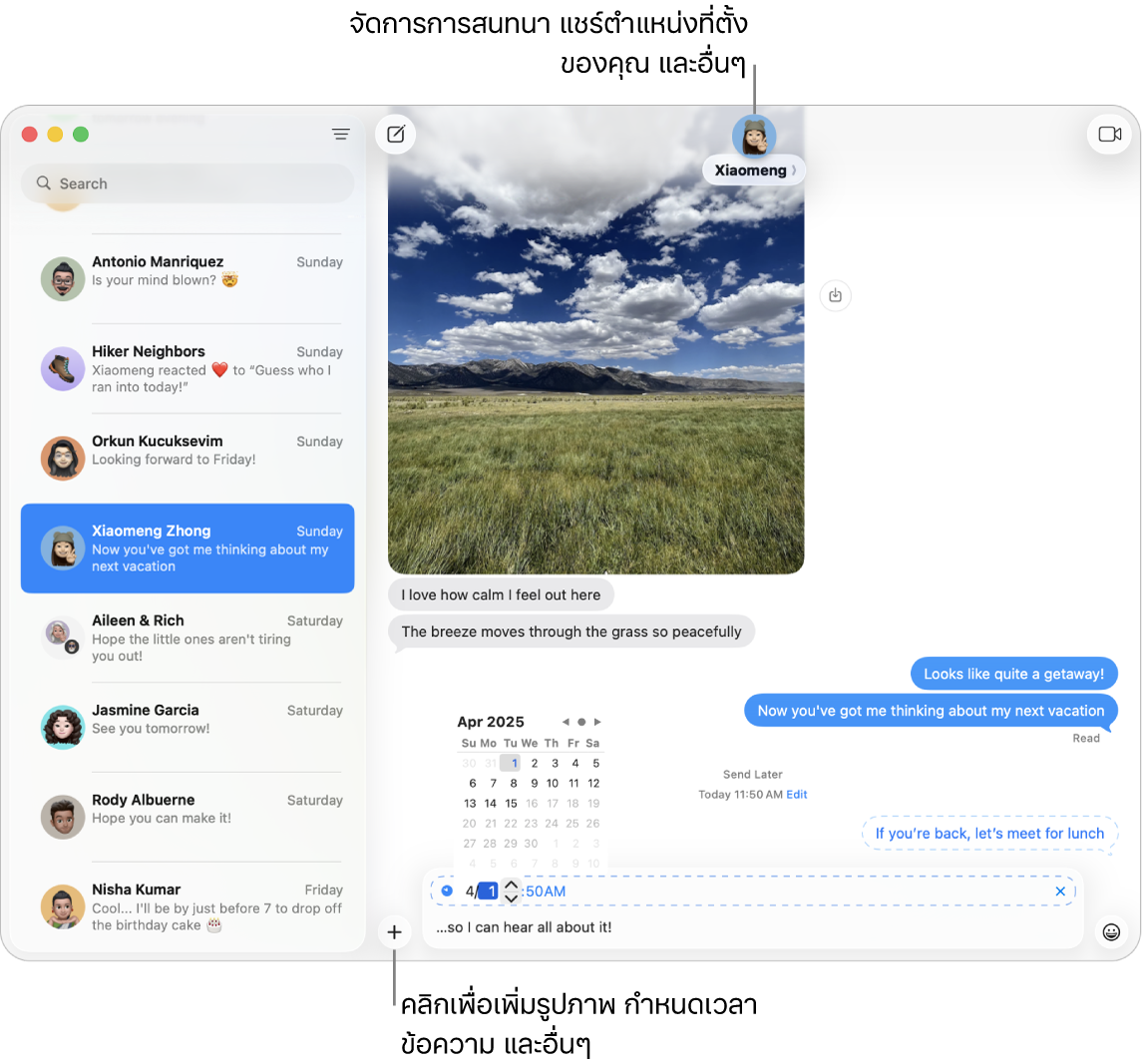
ส่งข้อความหาทุกคนได้ทุกเวลาจากทุกอุปกรณ์ เมื่อคุณลงชื่อเข้าบัญชี Apple ของคุณ คุณสามารถใช้ iMessage เพื่อแลกเปลี่ยนข้อความอย่างไม่จำกัดกับทุกคนที่มีอุปกรณ์ Apple ได้ ถ้าคุณมี iPhone คุณยังสามารถส่งผ่านข้อความ SMS/MMS จาก iPhone ของคุณไปยัง Mac ของคุณได้อีกด้วย คลิก ![]() เพื่อเริ่มการสนทนา
เพื่อเริ่มการสนทนา
ดูบทความบริการช่วยเหลือของ Apple iMessage ต่างจาก SMS/MMS อย่างไร สำหรับข้อมูลเพิ่มเติมเกี่ยวกับข้อความประเภทต่างๆ
Siri: ลองถาม Siri ว่า “ส่งข้อความบอกแม่ว่าฉันจะไปสาย”
ตอนนี้ไม่ใช่เวลาที่เหมาะสำหรับส่งข้อความใช่ไหม คุณสามารถกำหนดเวลาเพื่อส่งข้อความในเวลาที่ระบุได้ คลิก 
เพิ่มรูปภาพ สติกเกอร์ และอื่นๆ ในการสนทนา ให้คลิก 
เคล็ดลับ: เมื่อใช้ macOS Tahoe คุณสามารถสร้างโพลอย่างรวดเร็วเพื่อโหวตตัวเลือกได้โดยตรงภายในการสนทนาแบบกลุ่ม ตัวอย่างเช่น ถ้าคุณต้องการทราบว่าเพื่อนๆ ของคุณอยากไปรับประทานมื้อสายที่ไหน ในการสนทนาในแอปข้อความ ให้คลิก 
ค้นหาข้อความที่ถูกต้อง พบข้อความที่คุณกำลังมองหาได้อย่างรวดเร็วโดยป้อนชื่อคนหรือคำสำคัญลงในช่องค้นหา รวมฟิลเตอร์การค้นหาเพื่อจำกัดการค้นหาของคุณให้แคบลง ผลการค้นหาของคุณจะถูกจัดระเบียบตามหมวดหมู่ เช่น การสนทนา ข้อความ และรูปภาพ
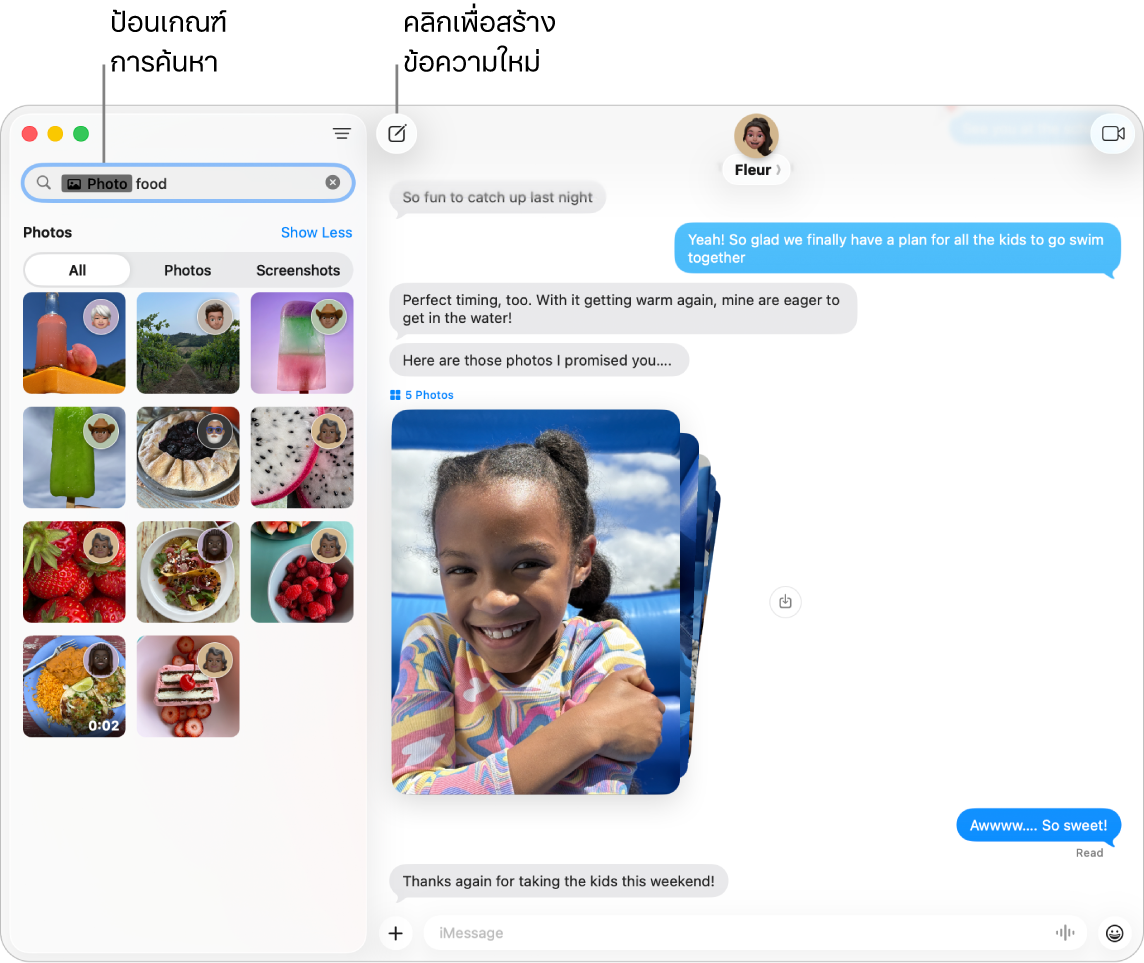
จัดเรียงการสนทนาโปรดไว้ด้านบนสุด ปักหมุดการสนทนาโปรดของคุณไว้ที่ด้านบนสุดของรายการสนทนาด้วยการลากการสนทนาเหล่านั้นไปที่ด้านบนสุด ข้อความใหม่, Tapback และตำแหน่งป้อนจะแสดงขึ้นเหนือการสนทนาที่ปักหมุด เมื่อมีข้อความที่ยังไม่ได้อ่านในการสนทนากลุ่ม ผู้เข้าร่วมล่าสุดจะแสดงขึ้นบริเวณการสนทนาที่ปัดหมุด
เรียนรู้เพิ่มเติม ให้ดูที่คู่มือผู้ใช้ข้อความ
โทรศัพท์
เมื่อใช้แอปโทรศัพท์ คุณสามารถโทรออกและรับสายครอบครัวและเพื่อน ใช้ผู้ช่วยพักสาย หรือคัดกรองสายโทรจากผู้โทรที่ไม่รู้จัก โดยสามารถทำทั้งหมดนี้ได้จาก Mac ของคุณ
หมายเหตุ: ก่อนที่คุณจะสามารถโทรออกได้ คุณต้องเชื่อมต่อไมโครโฟนกับ Mac mini ของคุณ อุปกรณ์เสริมต่างๆ มีจำหน่ายแยกต่างหากที่ apple.com/th, Apple Store ในท้องถิ่นของคุณ หรือตัวแทนจำหน่ายรายอื่น
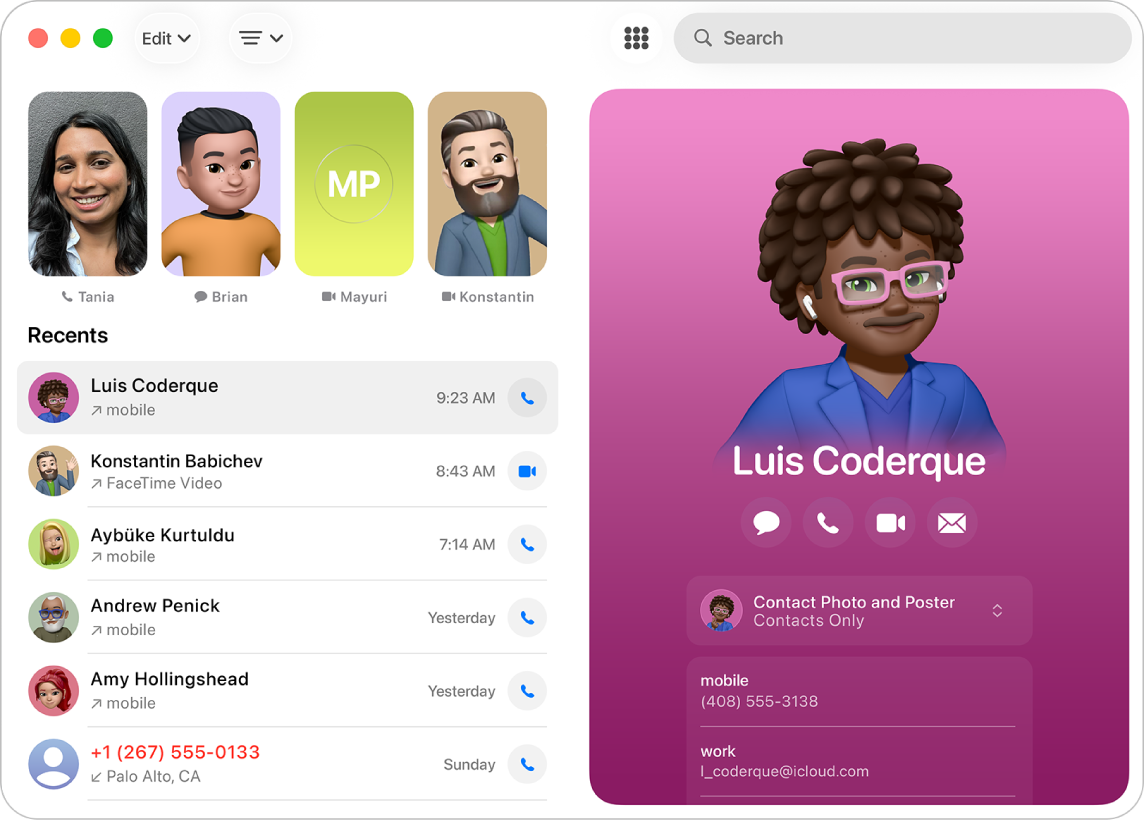
โทรออก คลิก ![]() แล้วป้อนเบอร์โทรโดยใช้แป้นตัวเลข จากนั้นคลิก
แล้วป้อนเบอร์โทรโดยใช้แป้นตัวเลข จากนั้นคลิก ![]() คุณยังสามารถโทรหาเบอร์โทรล่าสุดอีกครั้งหรือวางเบอร์โทรที่คุณคัดลอกไปยังคลิปบอร์ดของคุณได้อีกด้วย
คุณยังสามารถโทรหาเบอร์โทรล่าสุดอีกครั้งหรือวางเบอร์โทรที่คุณคัดลอกไปยังคลิปบอร์ดของคุณได้อีกด้วย
รับสายหรือปฏิเสธสายโทร รับสายได้โดยตรงจาก Mac ของคุณ คลิก ![]() หรือ
หรือ ![]()

ใช้ผู้ช่วยพักสาย เมื่อคุณหยุดพักสายโทรในระหว่างการโทร คุณสามารถใช้ผู้ช่วยพักสายเพื่อแจ้งเตือนคุณเมื่อมีเจ้าหน้าที่บริการได้ คุณจึงไม่ต้องถือสายรอ ระหว่างการโทร ให้คลิก ![]() จากนั้นคลิก
จากนั้นคลิก ![]() คุณจะได้รับแจ้งเตือนเมื่อมีพนักงานให้บริการ และคุณสามารถดูข้อความถอดเสียงของการโทรในส่วนที่คุณพลาดไปได้ คลิก
คุณจะได้รับแจ้งเตือนเมื่อมีพนักงานให้บริการ และคุณสามารถดูข้อความถอดเสียงของการโทรในส่วนที่คุณพลาดไปได้ คลิก ![]() เพื่อกลับเข้าร่วมสายโทรอีกครั้ง
เพื่อกลับเข้าร่วมสายโทรอีกครั้ง
คัดกรองสายโทรเข้า การคัดกรองสายโทรจะรับสายจากเบอร์โทรที่ไม่ได้บันทึกไว้โดยอัตโนมัติโดยที่ไม่รบกวนคุณ เมื่อผู้โทรแชร์ชื่อและเหตุผลในการโทรแล้ว โทรศัพท์ของคุณจะส่งเสียงดังและคุณสามารถตัดสินใจได้ว่าคุณต้องการรับสายหรือไม่ คลิก โทรศัพท์ ในแถบเมนู แล้วเลือก การตั้งค่า จากนั้นคลิก สายโทร คลิกเมนูที่แสดงขึ้นถัดจากคัดกรองผู้โทรที่ไม่รู้จัก จากนั้นเลือกตัวเลือก
เรียนรู้เพิ่มเติม ให้ดูที่คู่มือผู้ใช้โทรศัพท์